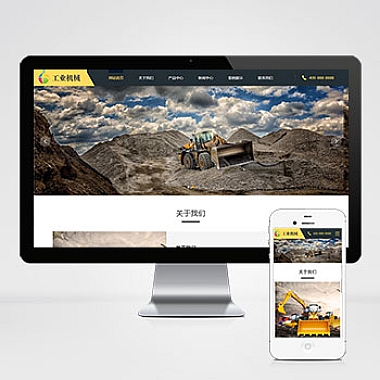当在 Debian 系统中挂载设备时提示“找不到设备”,可以按照以下步骤排查和解决:
1. 确认设备是否被系统识别
- 物理检查:确保设备(如硬盘、U盘)已正确连接(USB接口、电源线、数据线等)。
- 查看设备列表:
sudo lsblk # 列出所有块设备(如 /dev/sda, /dev/sdb 等) sudo fdisk -l # 显示分区信息 sudo dmesg | tail -n 30 # 检查内核日志是否有设备识别错误- 如果设备未列出,可能是硬件连接问题或驱动未加载。
2. 确认设备路径正确
-
常见的设备路径格式为
/dev/sdX(如/dev/sdb1),但如果有多个存储设备,路径可能变化。 -
建议使用 UUID 挂载(更稳定):
sudo blkid # 查看所有设备的 UUID 和文件系统类型输出示例:
/dev/sdb1: UUID="1234-ABCD" TYPE="ext4"
3. 检查文件系统支持
- 如果设备使用特殊文件系统(如 NTFS、exFAT),需安装对应工具:
# NTFS 支持 sudo apt install ntfs-3g # exFAT 支持 sudo apt install exfat-fuse exfat-utils
4. 手动挂载测试
- 尝试手动挂载到临时目录(如
/mnt):sudo mkdir /mnt/temp sudo mount /dev/sdb1 /mnt/temp # 替换为实际设备路径- 如果失败,注意错误提示(如
wrong fs type或bad superblock)。
- 如果失败,注意错误提示(如
5. 检查分区表
- 如果设备是新硬盘或未分区,需先创建分区表:
sudo fdisk /dev/sdb # 替换为实际设备路径- 使用
n创建新分区,w保存退出。 - 格式化分区(谨慎操作,会清除数据):
sudo mkfs.ext4 /dev/sdb1 # 替换为实际分区路径
- 使用
6. 检查 /etc/fstab 配置
- 如果是通过
/etc/fstab自动挂载失败:- 确保设备路径或 UUID 正确。
- 使用
nofail选项避免系统启动卡住:UUID=1234-ABCD /mnt/data ext4 defaults,nofail 0 0 - 测试
fstab配置:sudo mount -a
7. 查看日志定位问题
- 使用以下命令查看详细错误:
sudo dmesg | grep -i error # 过滤错误信息 journalctl -k -p err # 查看内核错误日志
常见问题
| 现象 | 可能原因 | 解决方案 |
|------------------------|----------------------------|----------------------------------|
| 设备未列出 | 硬件连接问题/驱动缺失 | 检查连接,安装驱动(如 usb-storage) |
| 挂载提示 wrong fs type | 文件系统不支持 | 安装对应文件系统工具 |
| 挂载提示 no such device | 设备路径错误/UUID 变化 | 使用 blkid 确认 UUID 或路径 |
| 权限不足 | 用户无访问权限 | 使用 sudo 或修改挂载点权限 |
注意事项
- 数据安全:操作前备份重要数据,避免格式化或分区导致数据丢失。
- 热插拔设备:U盘或移动硬盘建议先安全卸载(
umount)再拔出。
如果仍无法解决,请提供具体错误提示和操作步骤,以便进一步分析!